Cara menyesuaikan fungsi pes tampal
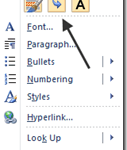
- 1714
- 523
- Clarence Powlowski
Salah satu perkara yang paling biasa dilakukan pengguna komputer adalah memotong, menyalin dan menampal barangan. Apabila anda memotong atau menyalin dari satu tempat dalam dokumen ke dokumen yang lain, tidak banyak cerita; Apabila anda memotong atau menyalin teks dari laman web mungkin, ke dokumen perkataan sebaliknya, perkara menjadi sedikit melekat, kerana kadang -kadang anda mahu teks yang disalin kelihatan seperti yang dilakukan di laman web, dan kadang -kadang, anda hanya mahu ia sesuai dengan lancar dengan apa yang sudah anda tulis.
Microsoft belum buta terhadap ini dan memberi kami beberapa pilihan untuk memotong, menyalin dan menampal Word 2007 dengan Tampal butang pada reben utama. Menyedari bahawa apa yang telah mereka lakukan setakat ini tidak mencukupi, Microsoft melangkah lebih jauh dalam versi Word yang lebih baru dengan memberi pengguna pratonton yang lebih baik tentang apa yang akan mereka dapatkan ketika memilih pilihan tertentu.
Isi kandunganPerkataan Tampal Ciri boleh diakses dua cara yang berbeza; Yang pertama adalah dengan mengklik butang tetikus kanan di tempat di mana anda ingin menampal sesuatu.
Nota: anda hanya akan mendapat semua Tampal Pilihan yang ditunjukkan jika anda telah menyerlahkan dan menyalin beberapa teks dari sumber lain yang mempunyai teks yang tidak standard di dalamnya.
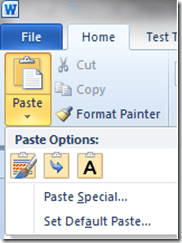
Nota: Untuk mendapatkan semua ikon untuk muncul dalam menu drop down, anda perlu menyalin beberapa teks yang tidak standard dari sumber lain.
Sesuaikan pilihan tampal perkataan
Perhatikan Tetapkan tampal lalai Pilihan yang telah ditambah ke bahagian bawah menu drop down:
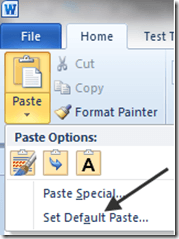
Mengklik di atasnya membawa tetingkap untuk menetapkan lalai untuk pelbagai pilihan perkataan: kita hanya perlu melihat lalai untuk Potong, salin dan tampal:
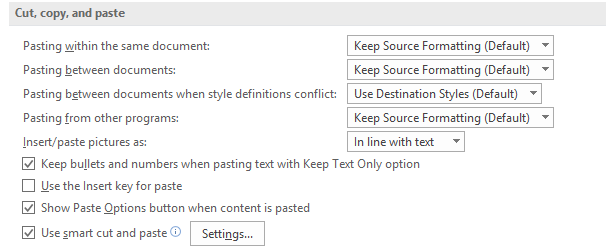
Menetapkan mungkir untuk apabila anda menyisipkan sesuatu, sebenarnya adalah lebih besar daripada yang mungkin kelihatan. Katakanlah contohnya, anda telah digunakan untuk menggunakan Ctrl-C dan Ctrl-V untuk menyalin dan menampal barangan dari laman web ke dalam dokumen perkataan anda; Biasanya lalai adalah untuk menampal apa yang telah disalin dalam keadaan semula jadi, i.e. dengan semua pemformatan web di tempatnya.
Sekiranya anda menukar lalai untuk Menampal antara dokumen dan Menampakkan dari program lain ke Simpan teks sahaja, Anda boleh menyelamatkan diri anda langkah tambahan untuk melepaskan pemformatan secara manual dengan menyalin segala -galanya ke Notepad dan kemudian menyalin dari sana.
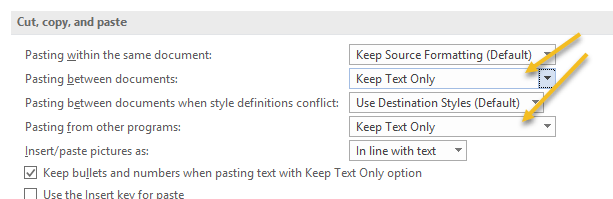
Pada kadar apa pun, sebaik sahaja anda mempunyai lalai anda menetapkan cara yang anda mahukan, menggunakan Tampal ciri berfungsi sama tanpa mengira cara anda mengaksesnya. Untuk menggunakannya, pertama salin beberapa teks dan/atau grafik yang diformat dari laman web:
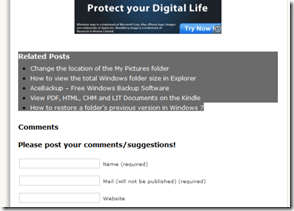
Seterusnya, buka atau resume bekerja pada dokumen dalam Word, kemudian pilih tempat dalam dokumen anda untuk menampal perkara yang anda disalin dengan mengklik dalam dokumen; Kemudian, klik Tampal ikon. Anda harus melihat dengan segera bahawa perkara kelihatan berbeza; Daripada pilihan perkataan, sekarang ada ikon.
Untuk melihat bagaimana ikon ini berfungsi, luncurkan tetikus anda perlahan -lahan ke atas pilihan yang berbeza. Bergerak dari kiri ke kanan ikon mewakili: Pastikan pemformatan sumber, Gabungkan pemformatan, dan Simpan teks sahaja. Anda sepatutnya dapat melihat apa bahan yang disisipkan akan kelihatan seperti dalam dokumen anda semasa anda menggerakkan kursor anda ke atas tiga ikon.
Pastikan pemformatan sumber:
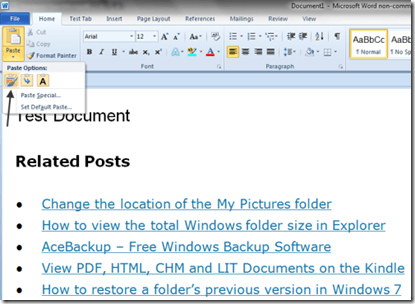
Gabungkan pemformatan:
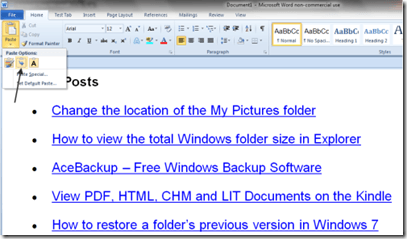
Simpan teks sahaja:
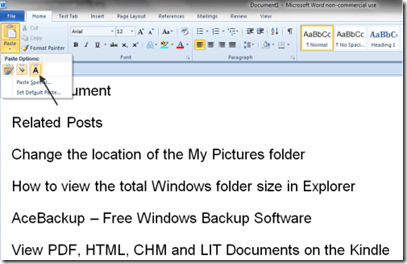
Untuk benar -benar menampal dalam bahan yang disalin, klik pada yang anda mahukan dan bahan yang disalin akan disisipkan ke dalam dokumen anda dalam format yang anda pilih (dalam kes ini, Pastikan pemformatan sumber).
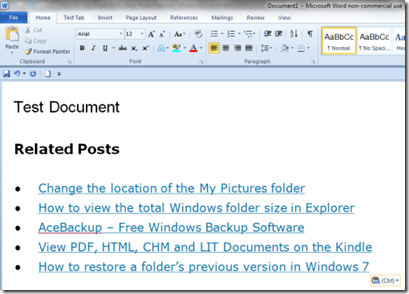
Ikon baru berdasarkan Tampal Alat dengan Pratonton harus membuat pemotongan, menyalin dan menampal tugas yang lebih mudah bagi sesiapa sahaja yang melakukan banyak teks bergerak dari aplikasi yang berbeza ke Word. Nikmati!
- « Keluarkan Wizard Pembersihan Desktop dari Windows 7
- Semak semua hiperpautan dalam dokumen MS Word dalam beberapa saat »

